前言
Docker 搭建完了, 就应该开始往里塞家伙
以前安装什么mysql, redis啊都是直接安装到系统的, 讲道理配置好麻烦
现在直接用Docker一键开关, 还能快速导出数据, 爽的不行
Mysql安装
01.创建卷
点击侧栏 Volumes , 点击 添加卷 按钮
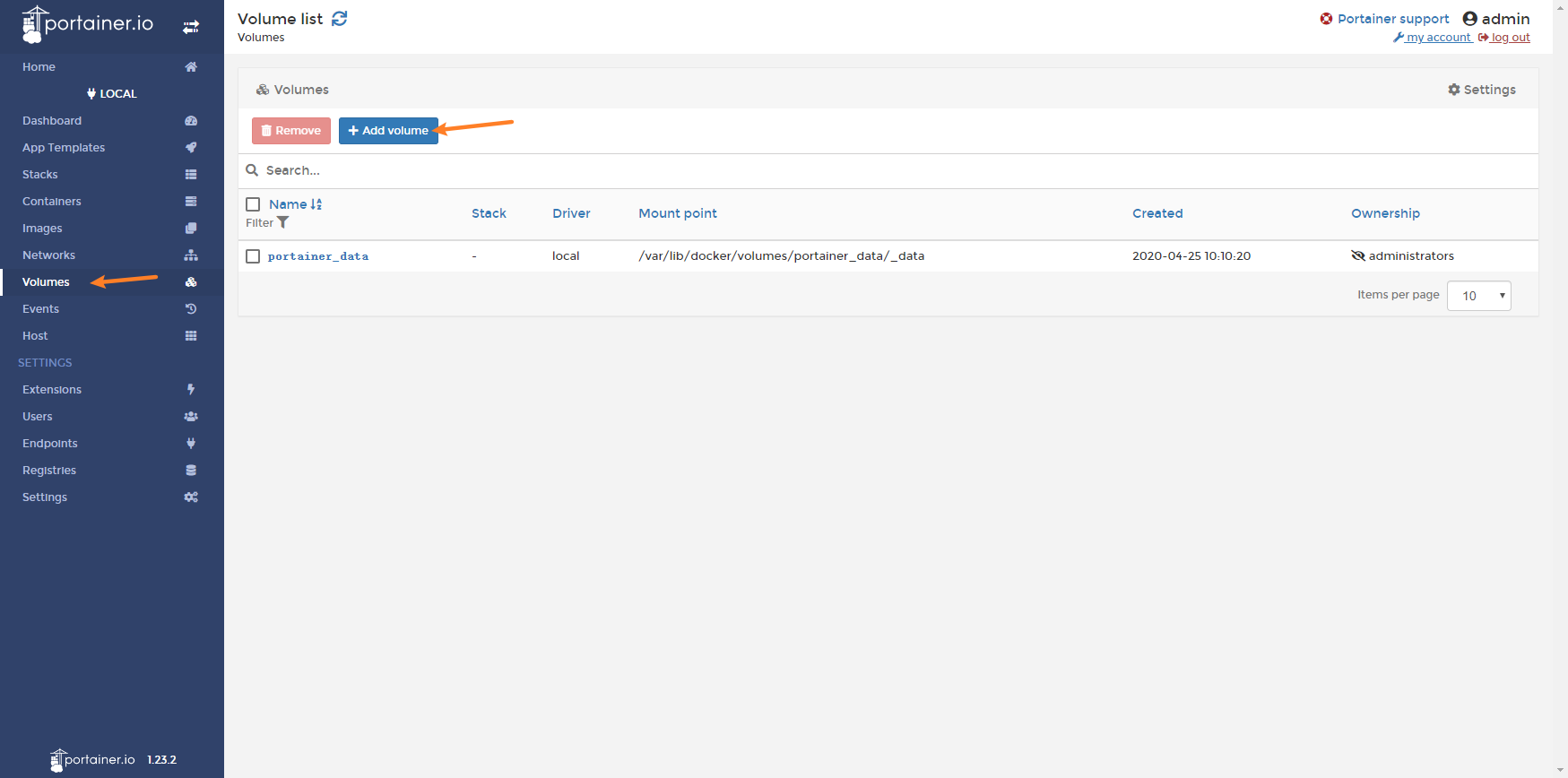
输入名称, 选择本来管理员, 点击创建
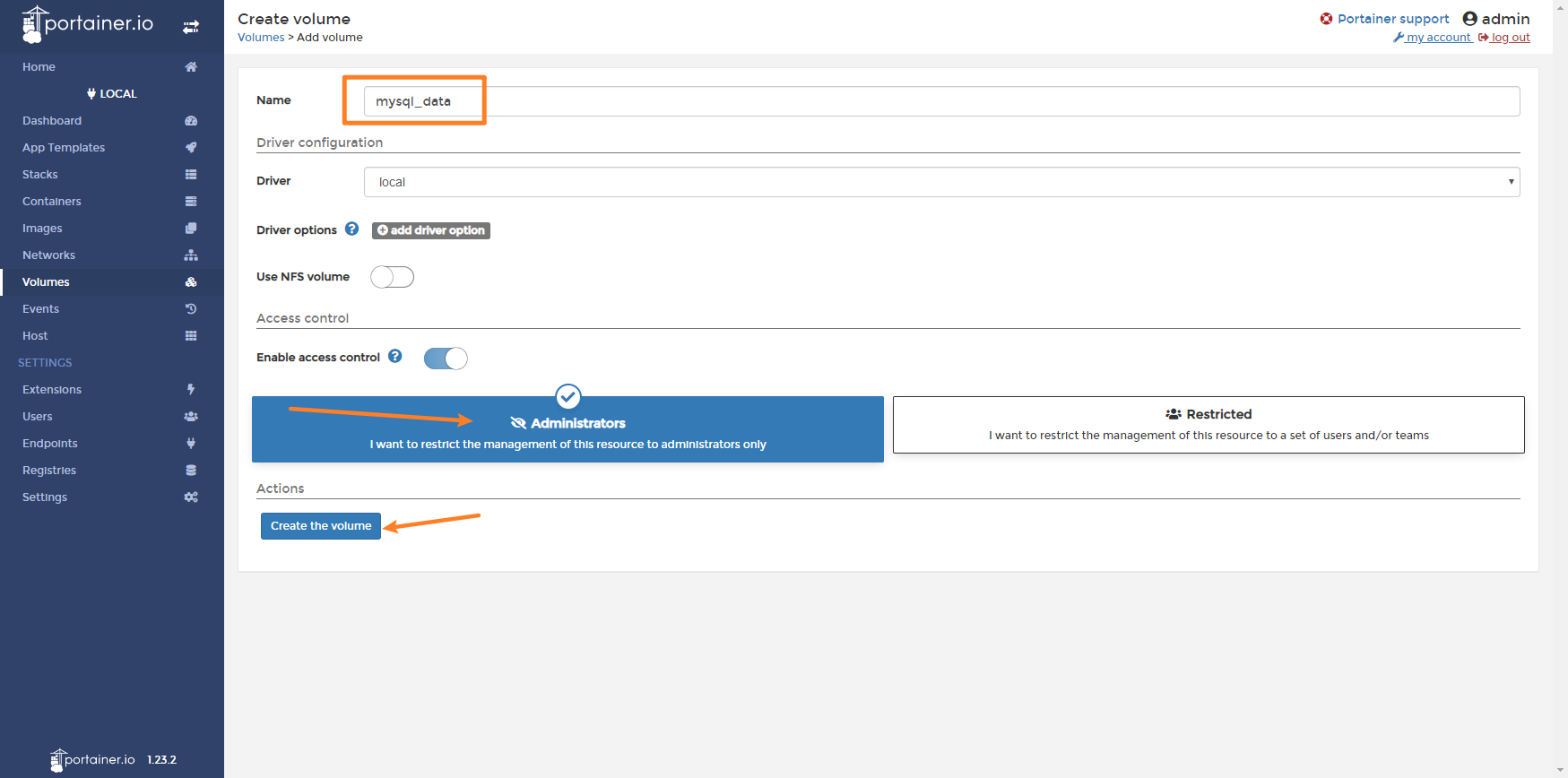
创建成功
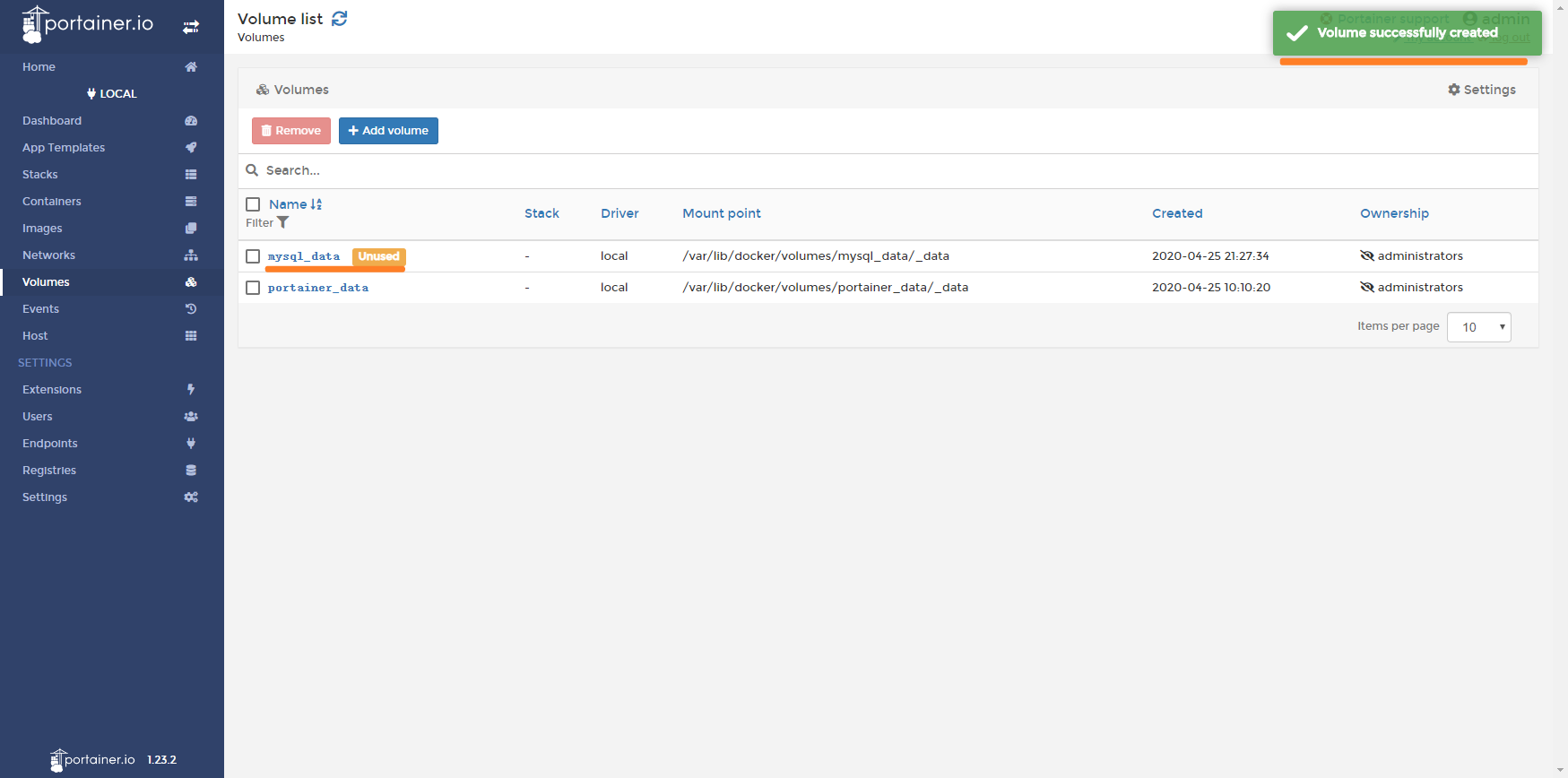
02.添加栈
点击侧栏 Stacks , 点击 添加栈 按钮
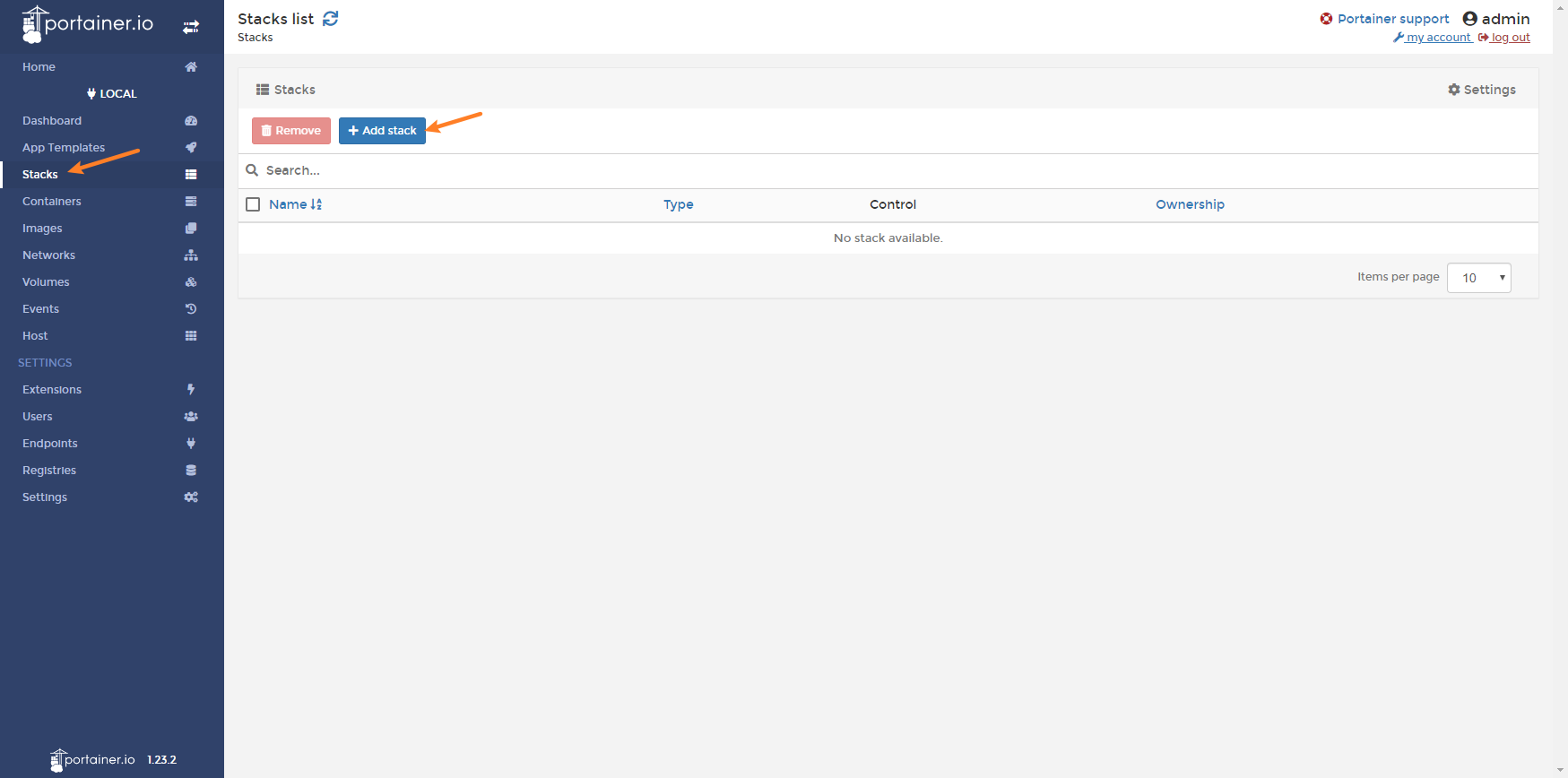
使用 docker-compose 脚本进行快速配置搭建容器
version: '2'
services:
mysql:
container_name: mysql #容器名称
image: mysql:5.6 #版本号
restart: always #是否总是重新启动
command: [ #使用 command 可以覆盖容器启动后默认执行的命令
'--character-set-server=utf8mb4', #设置数据库表的数据集
'--collation-server=utf8mb4_unicode_ci', #设置数据库表的数据集
]
environment: #额外添加的 环境变量
MYSQL_ROOT_PASSWORD: "123456" #数据库密码
MYSQL_DATABASE: "mihoyo_top" #数据库名
volumes: #容器挂载的卷 (虚拟机文件[夹]绝对路径:容器内绝对路径)
- mysql_data:/var/lib/mysql #把容器内mysql数据挂载出来
- /etc/localtime:/etc/localtime:ro #把虚拟机的时区文件挂载进虚拟机(否则时区不同内部的date数据类型bug会让你怀疑人生)
ports: #端口转发 (虚拟机端口:容器内端口)
- "7306:3306" #转发mysql端口

在页面底部, 选择本地管理员, 再点击部署按钮, 等待完成即可
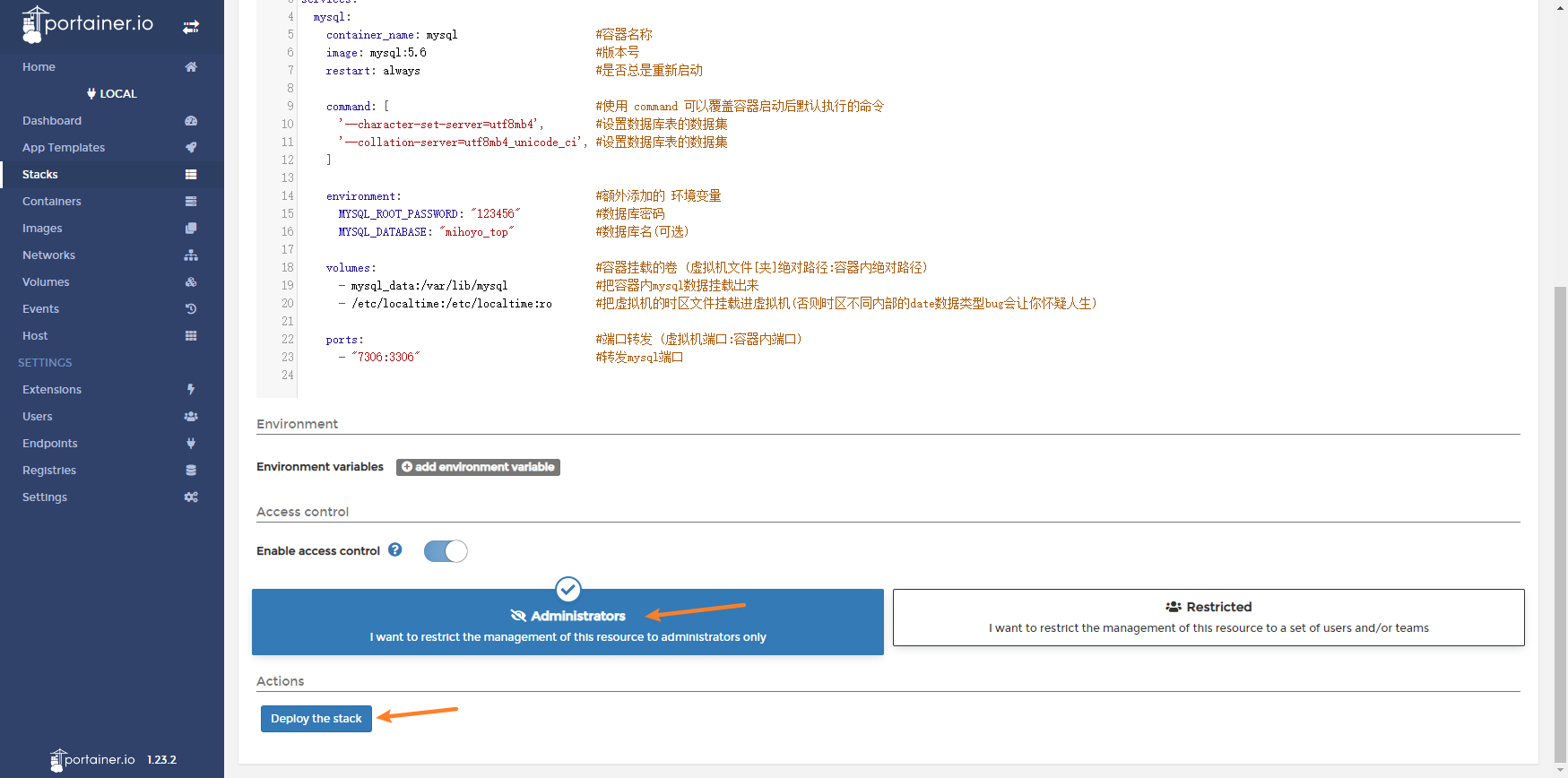
打开容器列表查看状态

03.测试链接
好了没了, 简单吧?
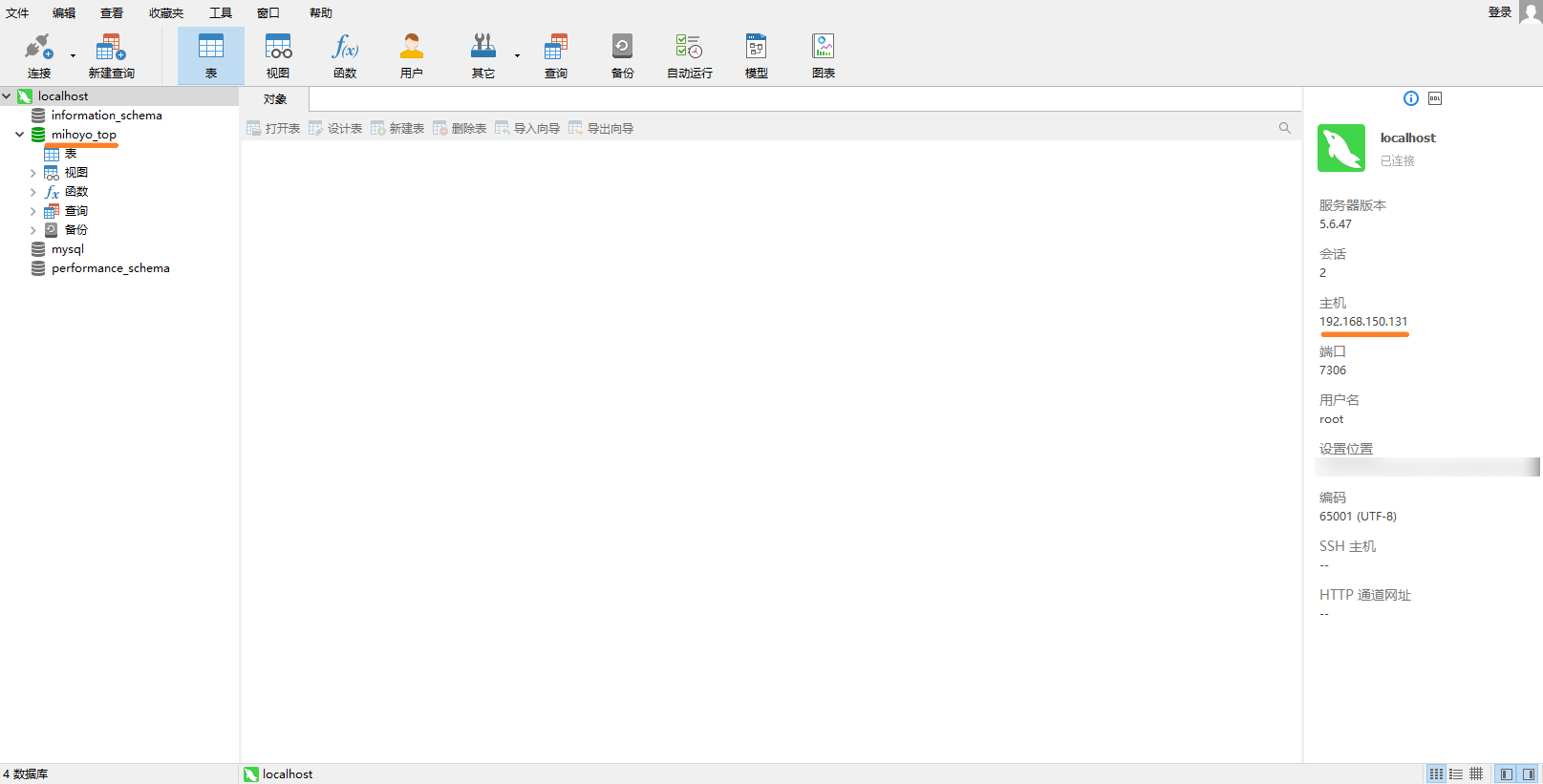
04.密码更改 (数据无价 谨慎操作)
由于mysql的密码是保存在db文件里
想要通过 docker-compose 脚本直接更改密码, 就必须要删除原来的卷 mysql_data, 重新创建
!!!注意要备份数据!!!
!!!注意要备份数据!!!
!!!注意要备份数据!!!
再去对卷操作!!!
Redis安装
01.创建卷
不多说了, 直接重复Mysql安装的步骤即可
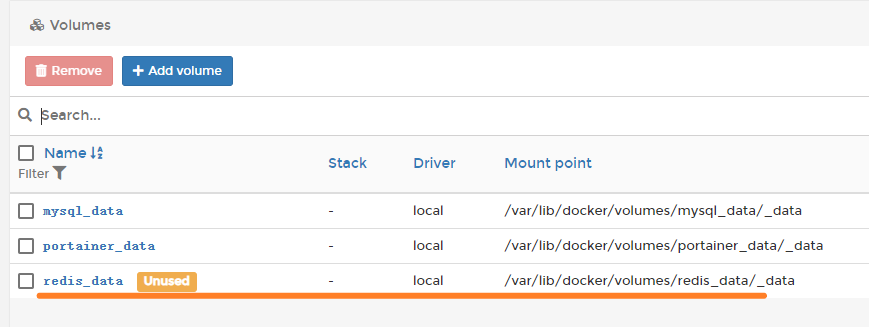
02.添加栈
redis的 docker-compose 脚本
version: '2'
services:
redis:
container_name: redis #容器名称
image: redis #镜像版本
restart: always #是否总是重新启动
command: [ #额外命令
"redis-server",
"--requirepass", "654321", #redis密码
"--appendonly", "yes" #redis数据持久化(!!!必须要有!!! 不然丢数据)
]
volumes: #容器挂载的卷 (虚拟机文件[夹]绝对路径:容器内绝对路径)
- redis_data:/data #把容器内redis数据挂载出来
ports: #端口转发 (虚拟机端口:容器内端口)
- "7379:6379" #转发redis端口
查看状态
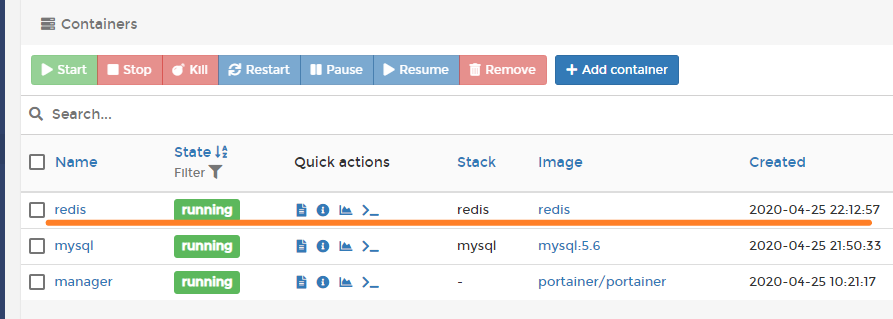
03.测试链接
轻轻松松
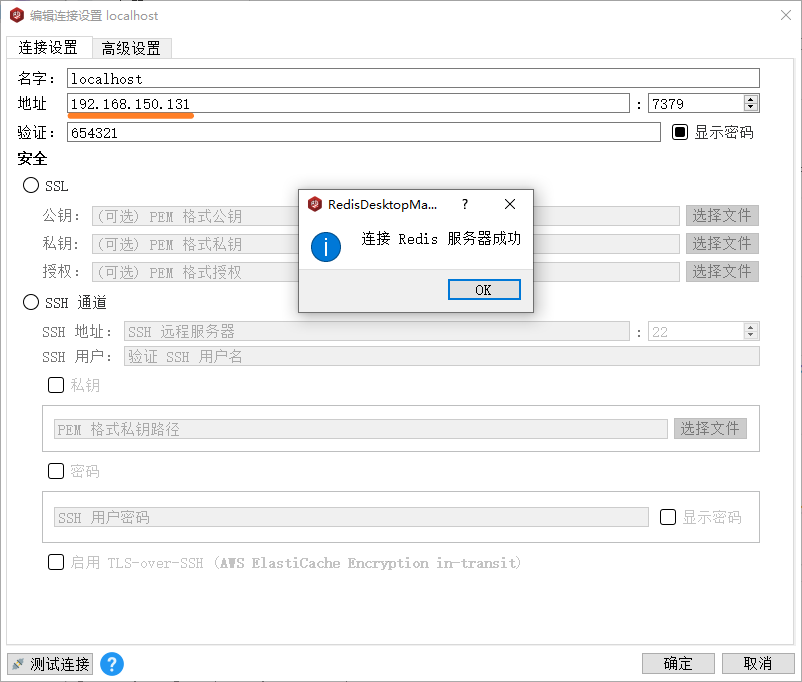
其他容器安装
步骤都是一样的
1. 按需创建卷
2. 编写 docker-compose 脚本(g**gle即可)
3. 测试是否正常启动, 并查看日志是否有崩溃
麻烦就麻烦在脚本的编写, 若需要更改脚本, 直接更改 栈 里的脚本, 再重新部署即可
示例: 更改密码
更改完, 点击重新部署
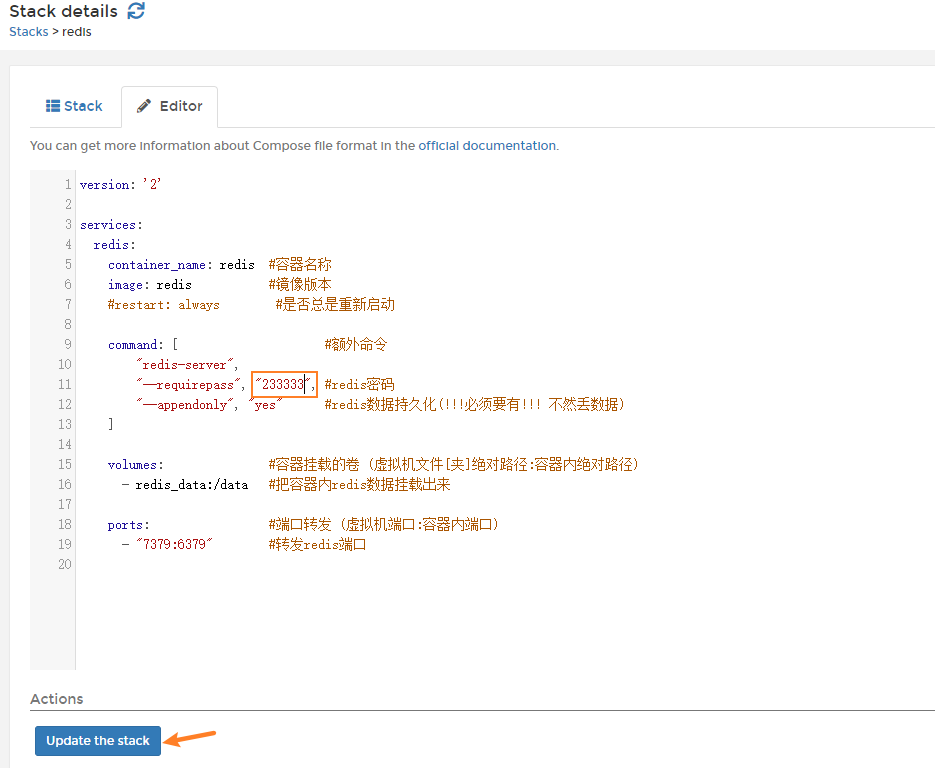
部署完成后重新用终端测试链接
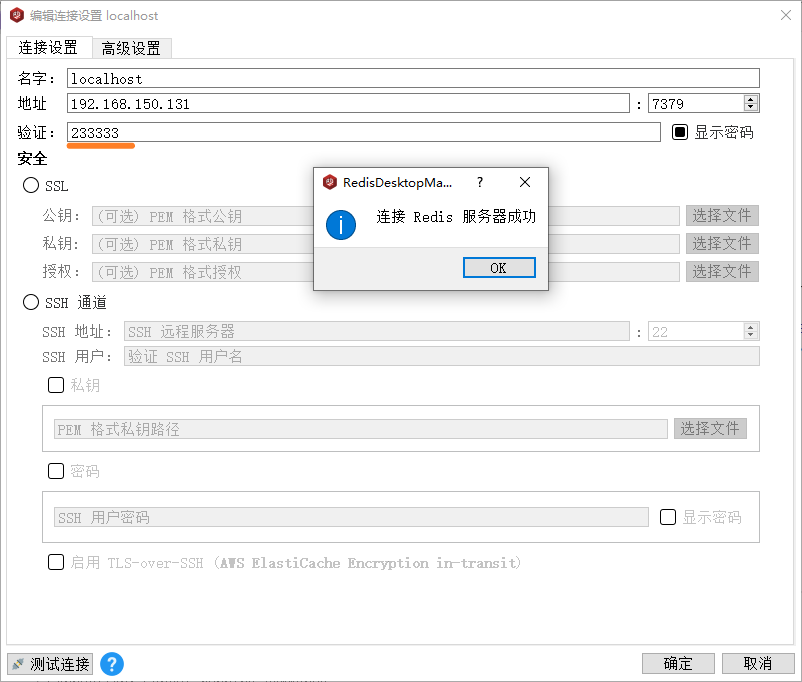





Comments | NOTHING